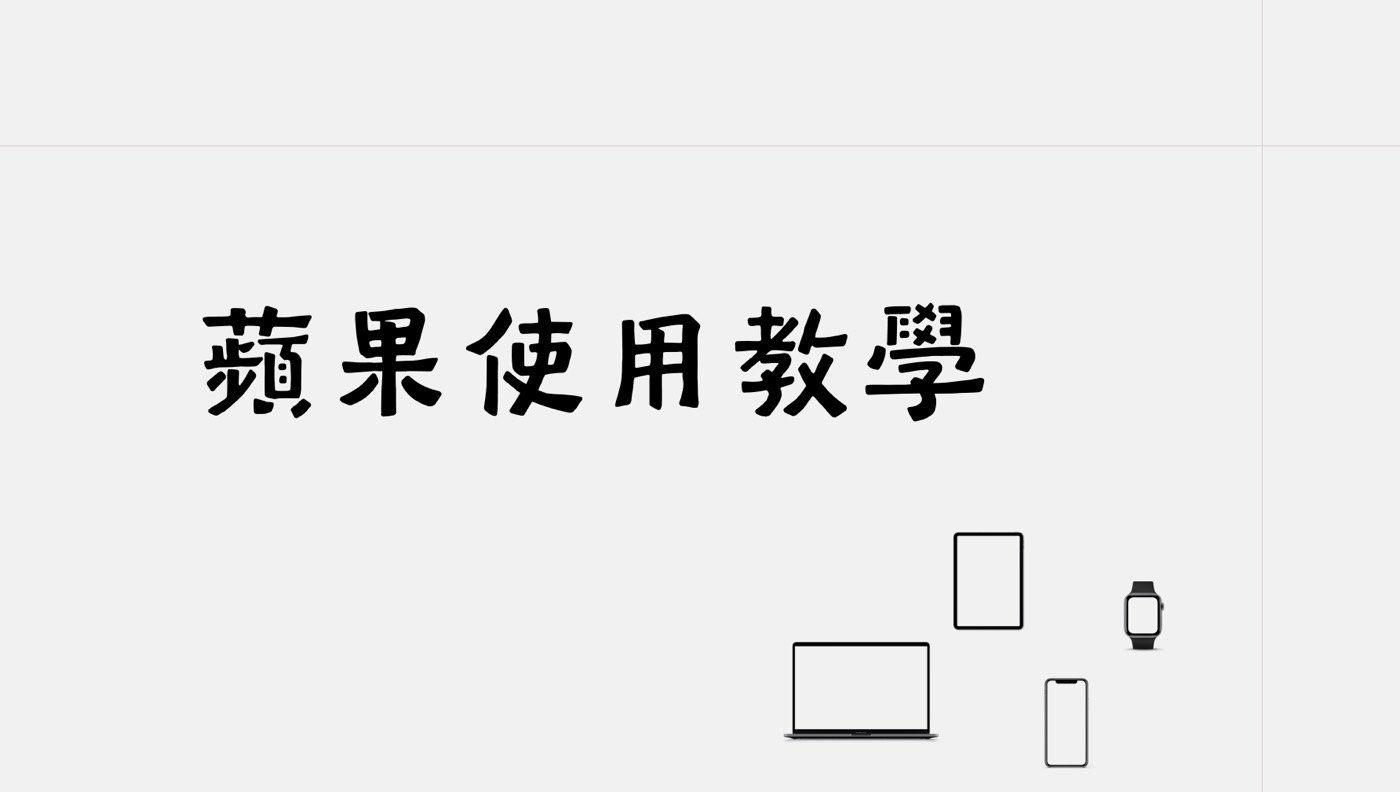高鐵手機取票:怎麼用手錶刷1下輕鬆搭高鐵
高鐵手機取票是指網路付款之後,在App載入訂位代號開始使用。本文介紹如何在iPhone和Apple Watch進行操作設定,教你怎麼用手錶刷1下條碼,輕鬆進站搭乘高鐵。
一、線上付款訂票
在網路上購買高鐵票,其實就跟營業稅線上繳款一樣容易,只要付完款之後,都會像這裡看到的一樣收到「網路訂票付款成功通知」,信件內容中有個最重要的「訂位代號」,相關操作都會用到,包括文章接下來的範例。
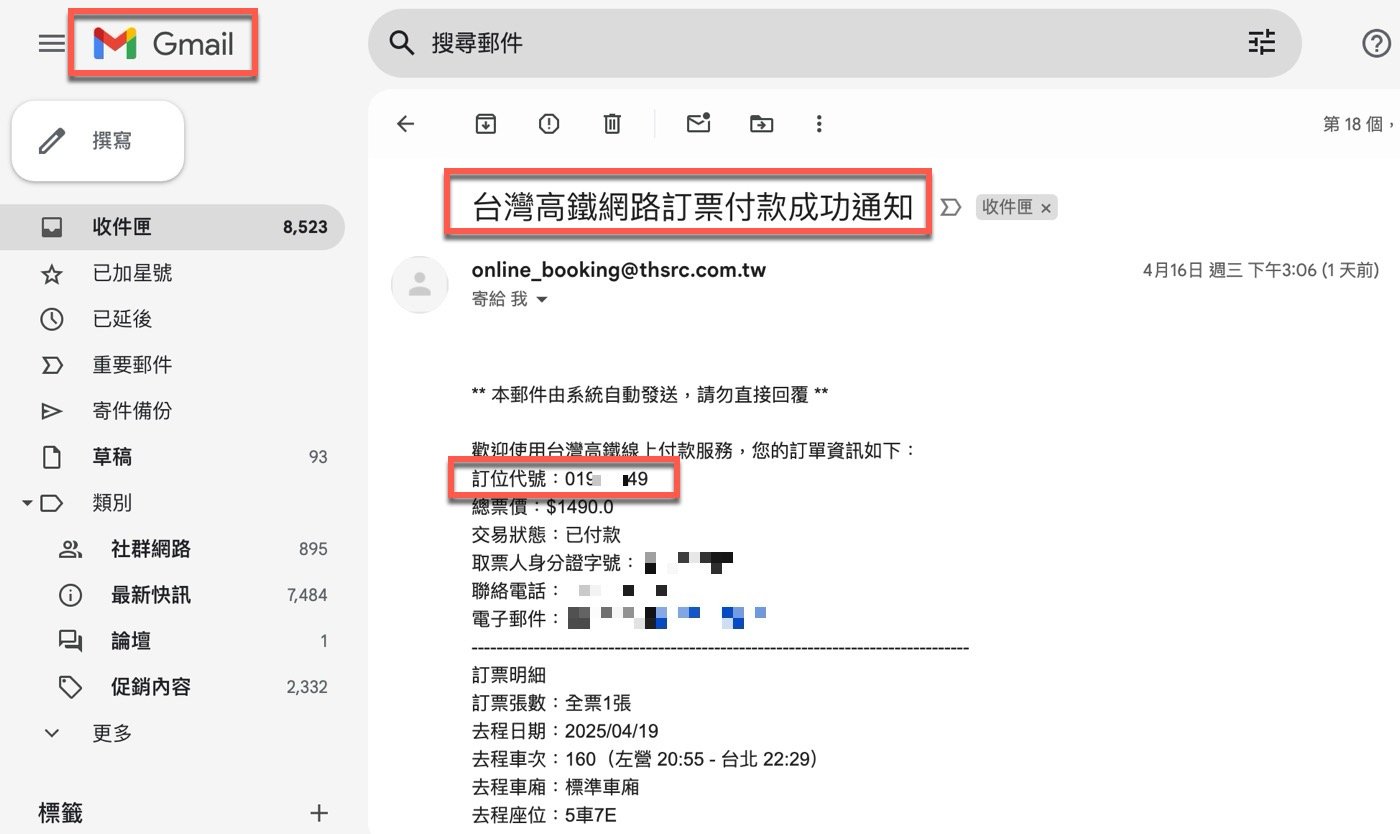
二、訂位代碼怎麼用
既然都在網路上訂票付款了,當然希望更方便地使用手機甚至是手錶搭乘高鐵,想實現這個目的,首先要在手機添加這張車票。
App資料庫安裝臺灣高鐵官方應用之後,進入頁面,下面有五個按鈕,其中第四個是「載入訂位」,輸入上個步驟提到的「訂位代號」,按下「完成」就會提示「訂位記錄擷取成功!」,按下要前往查看的「是」,就可以在中間的「付款/取票」頁面看到,到了這裡完成在手機加入車票的操作。
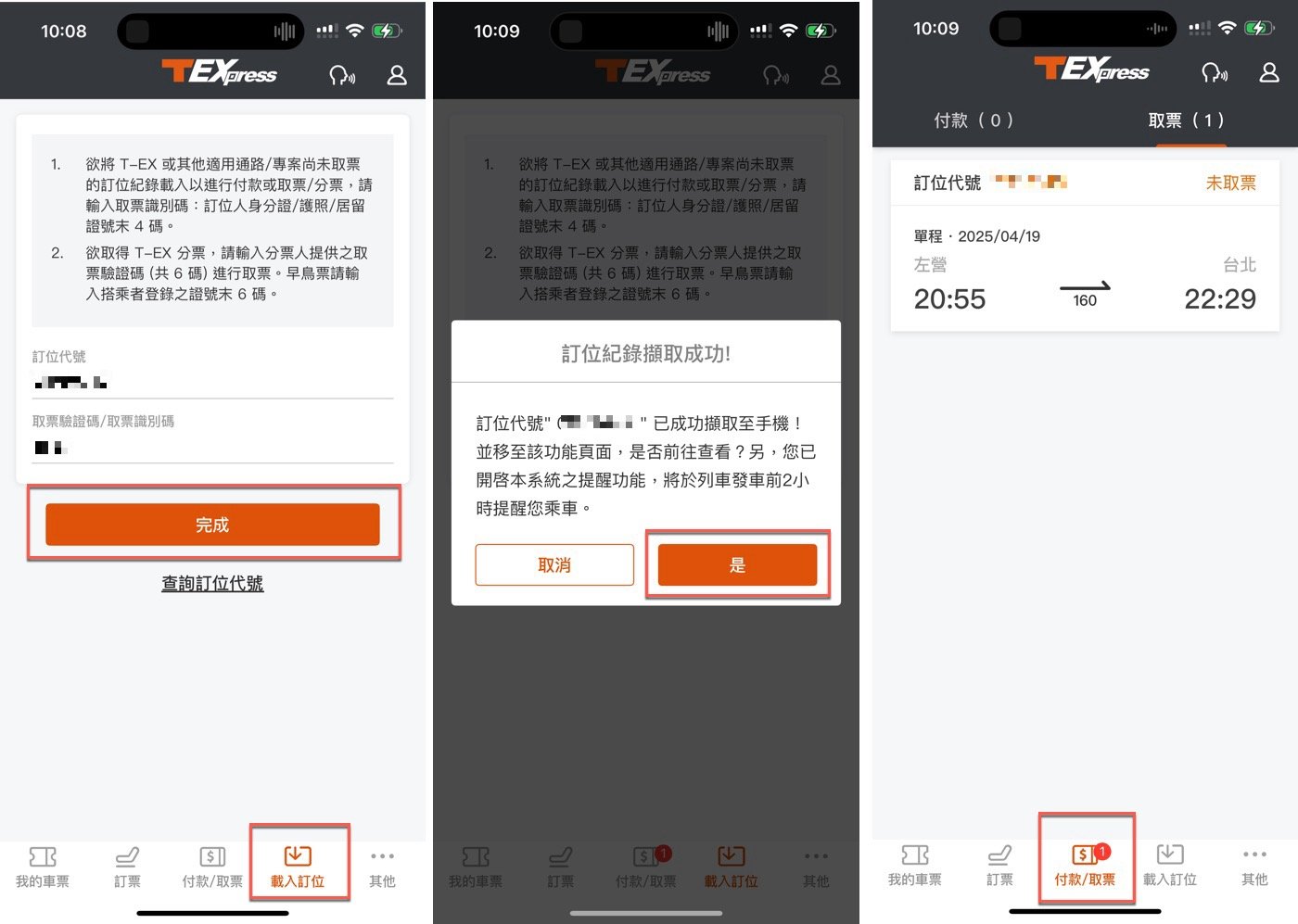
三、高鐵手機取票
延續上個步驟,點選已經載入訂位的車票會出現詳細資訊,下方有三個按鈕圖標,其中第三個是可能會用到的「退票」,在此是按下「立即取票」。
在跳出來的視窗表示有兩種方式:「手機取票」跟「便利商店取票」,點選最方便的「手機取票」會有「請注意」視窗,大意是既然用了現在這隻手機取票,就跟到便利商店ibon雲端列印取紙質票一樣,沒有辦法再移轉,只能用這手機搭乘高鐵,確認沒有問題之後,按下「本手機取票」,如此即完成高鐵手機取票操作。
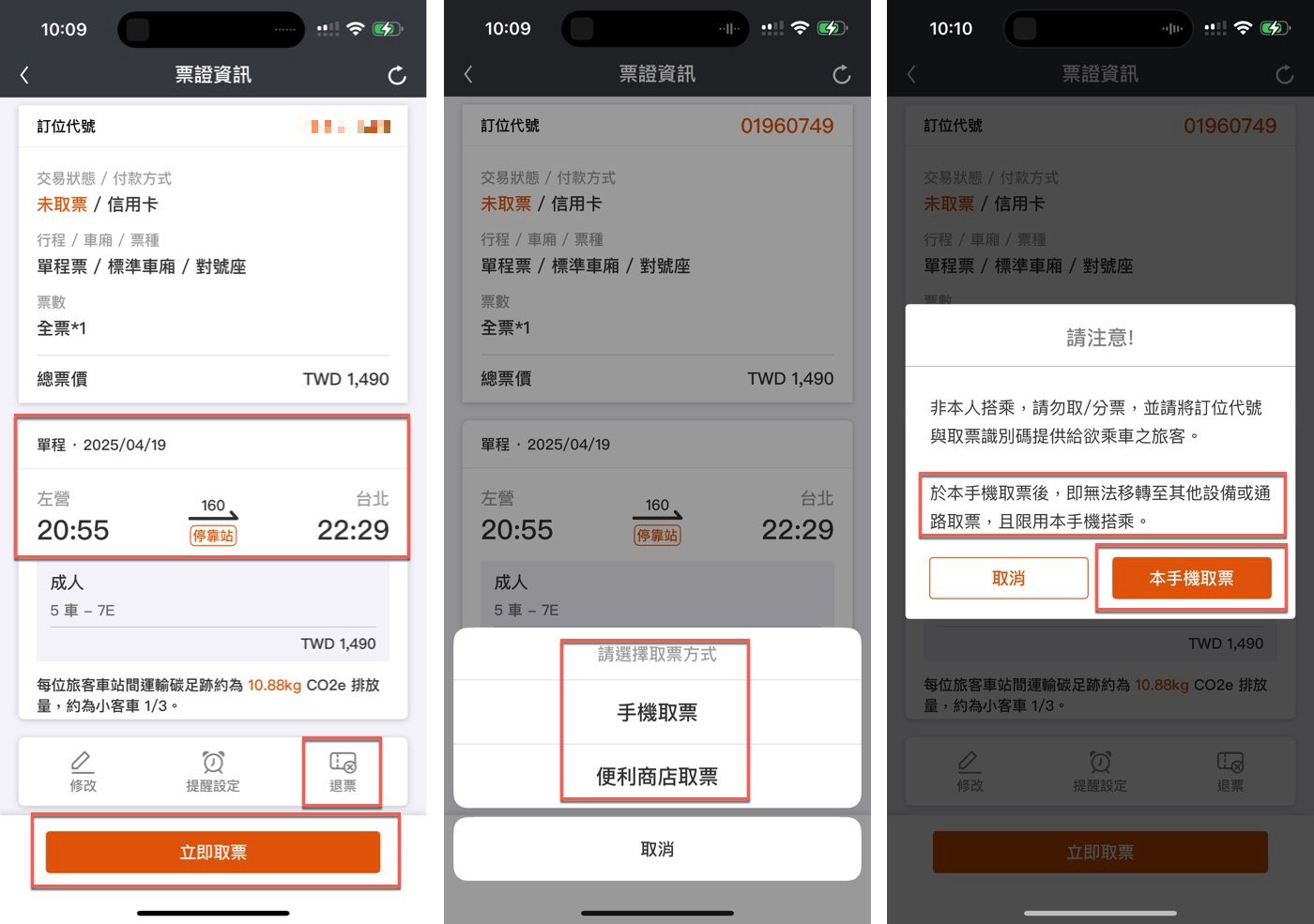
四、顯示條碼乘車
手機取好票之後,馬上能看到好處,只要在乘車日當天點選車票,會出現跟紙質車票相像的圖樣,而且「點選車票,即可顯示條碼乘車」,所以手機刷二維碼可以輕輕鬆鬆搭高鐵了。
附帶補充,除了刷條碼進站之外,這個手機APP還可以取得高鐵購票證明,讀者可以參考看看。
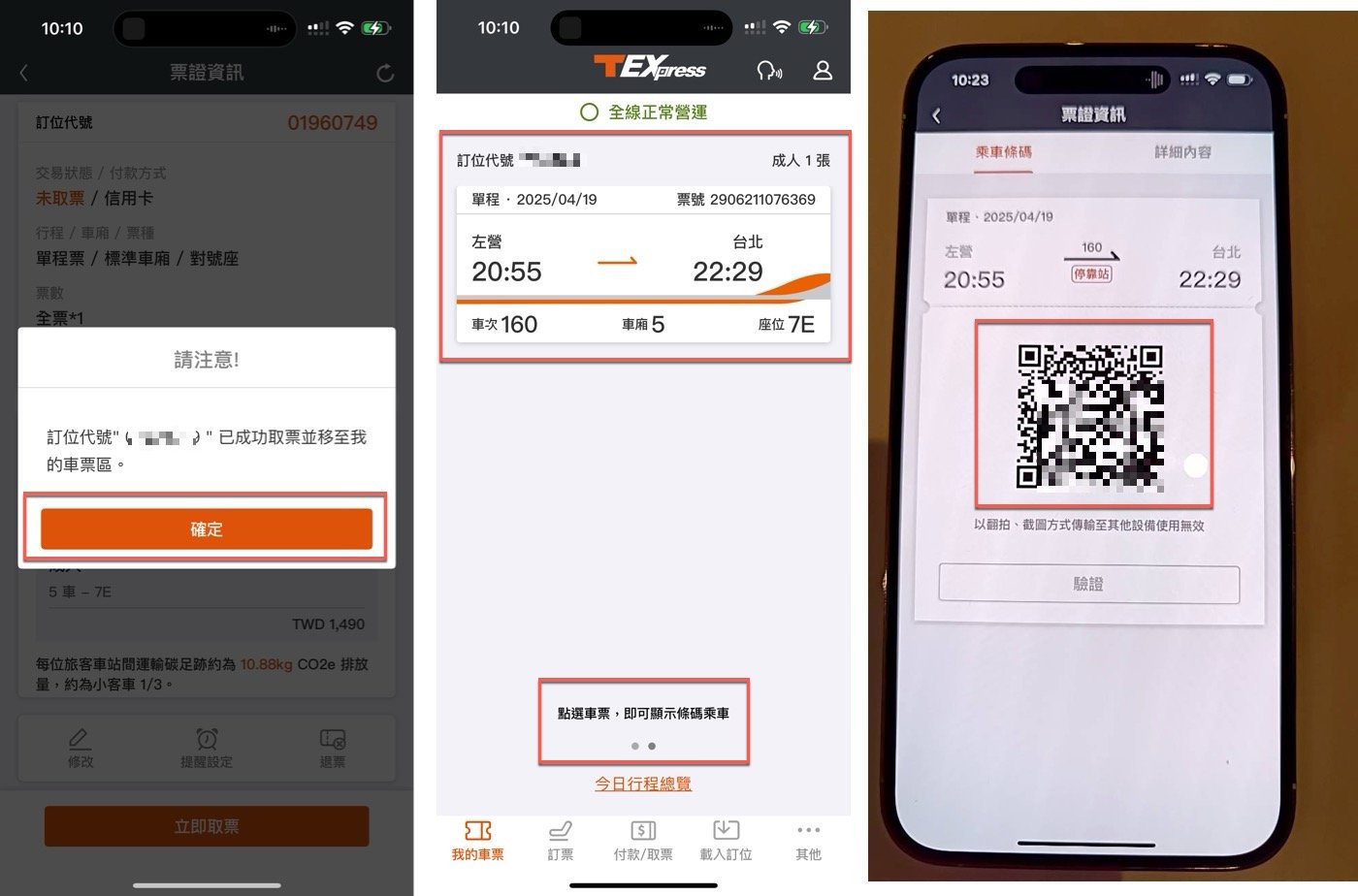
五、Apple Watch App
手機搭高鐵很方便了,其實還有更方便的可能。如果也有Apple Watch蘋果手錶,iPhone進入手錶設定頁面中,在清單中找到臺灣高鐵App,點一下進入陽春簡單的設定頁面,唯有一個選項:「顯示App於Apple Watch」。通常預設就是開啟狀態,所以其實不需要做任何調整,Apple Watch App安裝會自動進行,在此只是剛好讓讀者瞭解相關機制。
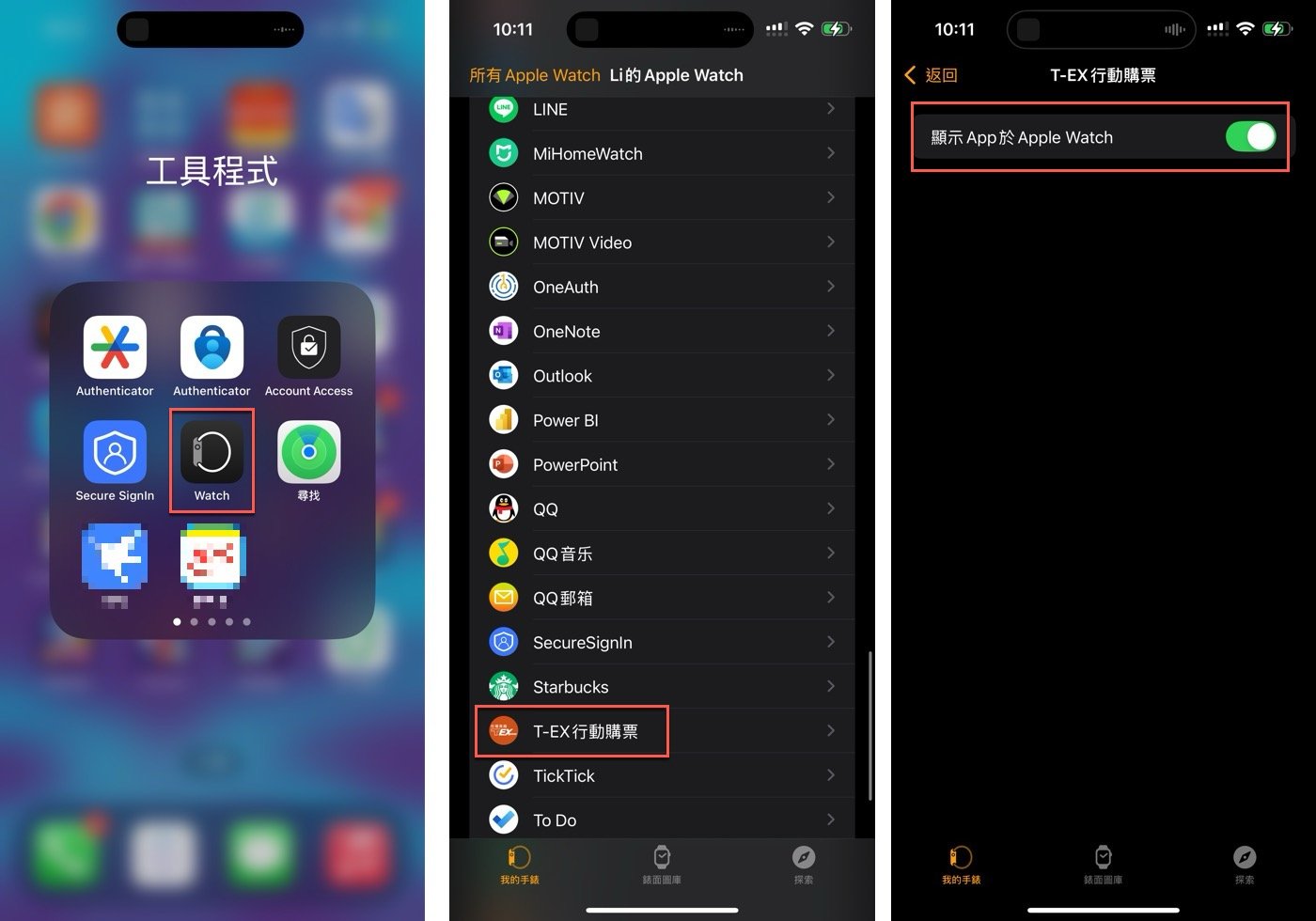
六、T-EX行動購票
瞭解了手機狀況之後,接下來進入Apple Watch,按一下右上角的冠狀齒輪(數位錶冠)會顯示所有的應用清單,在其中找到臺灣高鐵App。
附帶一提,蘋果手錶很多操作都會用到這個冠狀齒輪,例如Apple Watch截圖就是的。

七、今日車票查詢
手錶受限於本身屏幕太小和空間有限的計算能力,不會有太多的內容跟功能,點進去高鐵應用只會顯示今日車票,談不上Apple Watch複雜功能,不過即使如此,對於搭高鐵而言已經很足夠了。
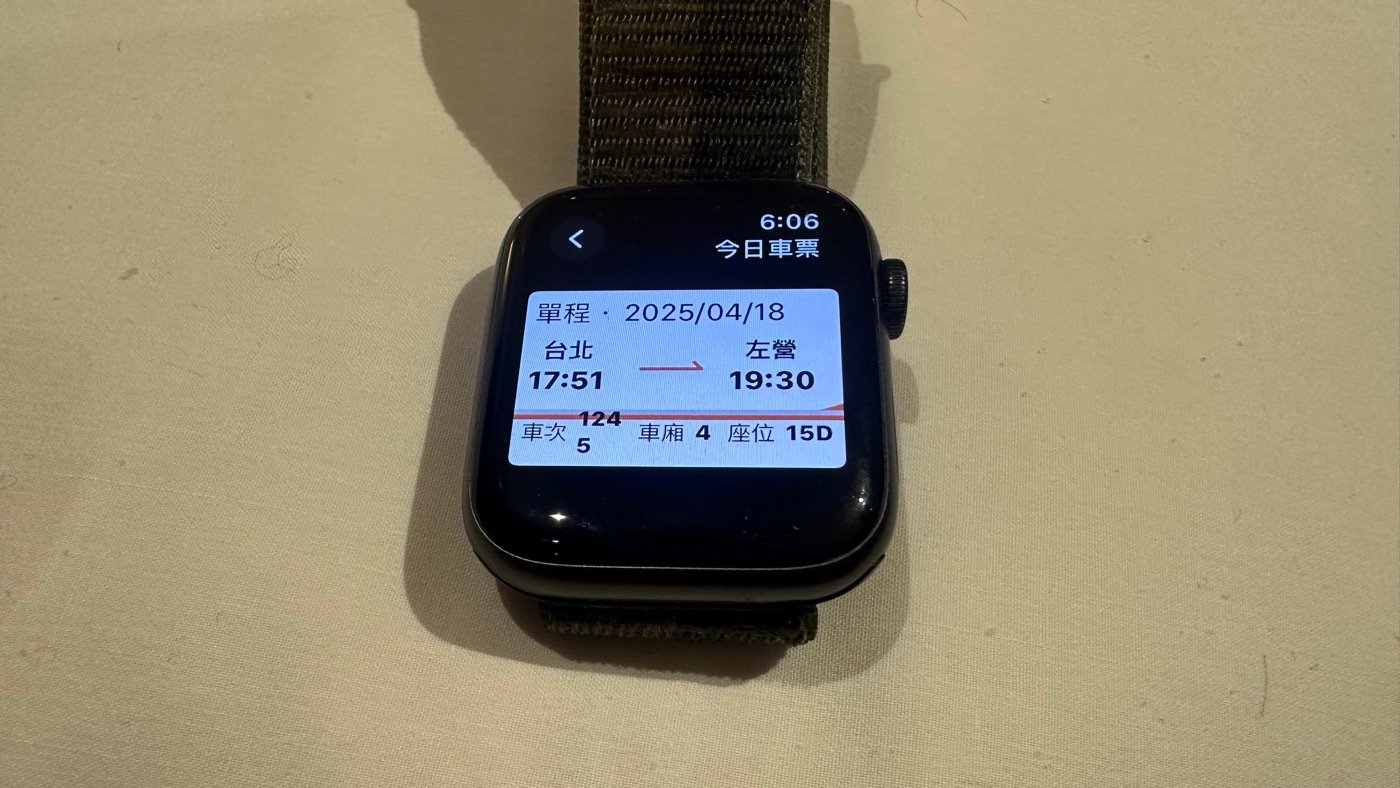
八、Apple Watch高鐵
除了顯示車票,其實還有更進一步功能。點一下車票會顯示該車票條碼,實現本篇文章最終目的:用手錶就可以刷QR碼進站搭乘高鐵了。需要更多相關說明,可以參考台灣高鐵T-EX行動購票App相關的新聞稿。
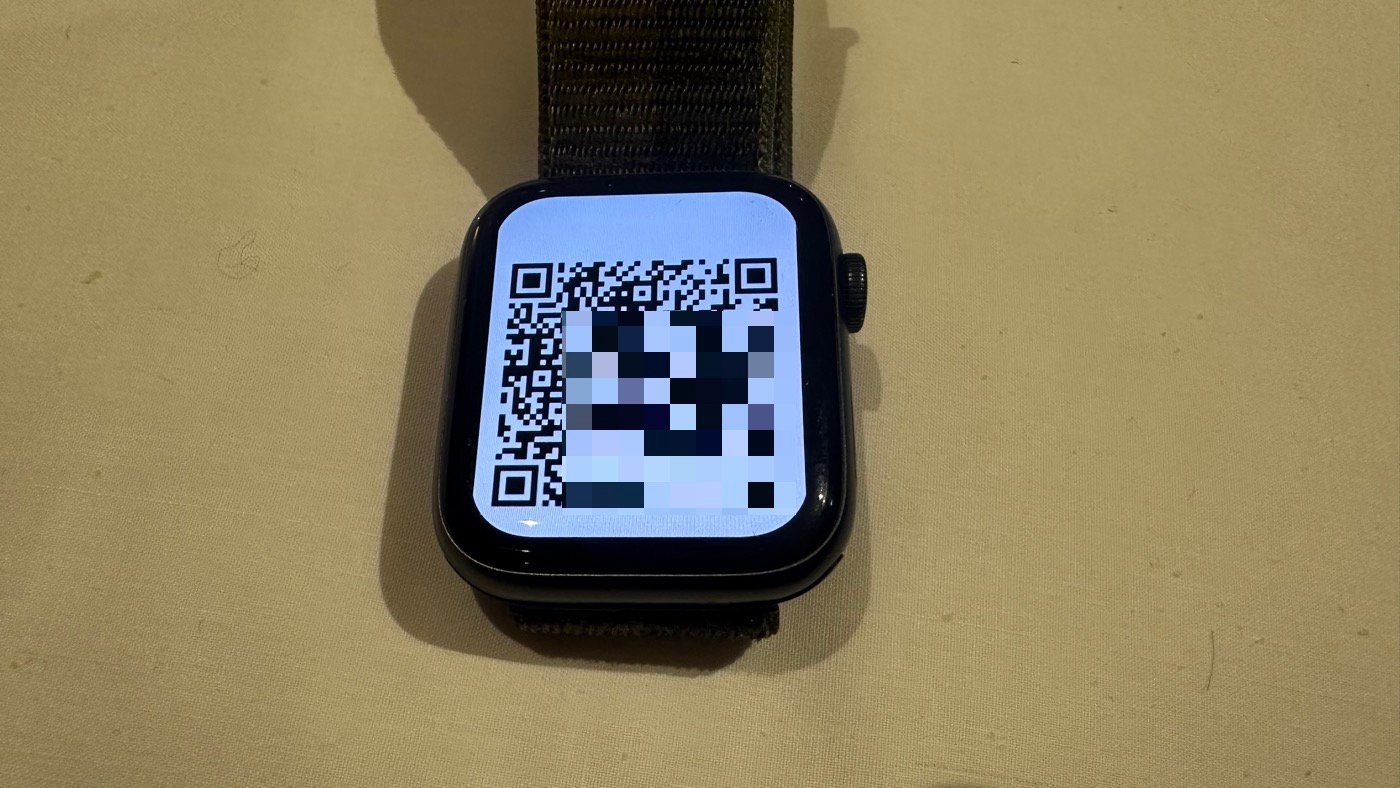
高鐵訂票App的好處
本文是介紹主動式操作,不管是手機或者手錶,分享如何自己在App上使用相關功能。不過其實贊贊小屋之所以起心動念想寫篇文章,是因為準備搭高鐵時Apple Watch自動跳出通知,直接顯示乘車條碼了。不但是通知我該搭高鐵,同時只要抬起手腕,手錶一刷就能進站,而且也會同步到行事曆跳出提醒,高鐵App在這方面做的很貼心,這個和預辦登機好處相同,都可以節省出差旅行的時間,提供給讀者參考。
贊贊小屋蘋果教學中心:
iPhone基本操作、Mac電腦好用嗎、iPad教學、Apple Watch比較。